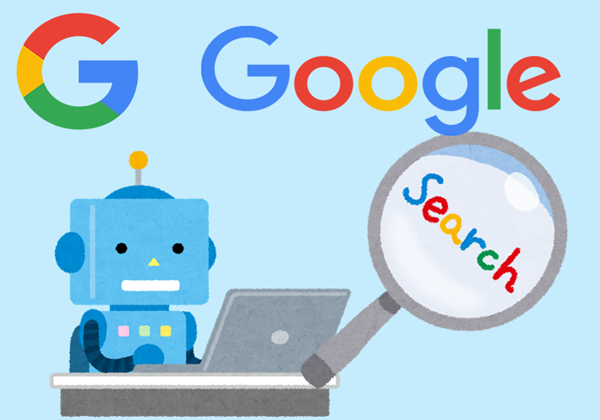
Googleで様々な検索をすることは日常的ですが、
その検索結果に、AIがある程度の内容をまとめた概要を表示してくれる
機能が追加されました。
検索結果を何ページもスクロールして閲覧、探したりしなくても
一発で、必要な情報が表示されるようになります。
私も愛用中!使いやすい!動画編集ソフト
![]()
詳しい動画解説
↓↓↓
Google検索でAIによる概要を表示する
パソコンから
★インターネットブラウザはChrome、またはEdgeを使用します。
Firefoxでは使用できないようです。
1、
Googleを開いて、Googleアカウントにログインしていない場合は
まずはログインをしてください。
2、
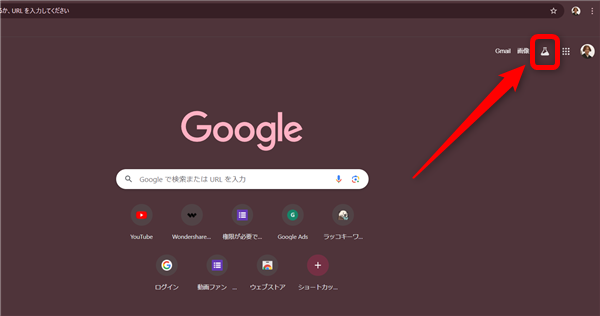
画面右上のフラスコマークをクリック
3、
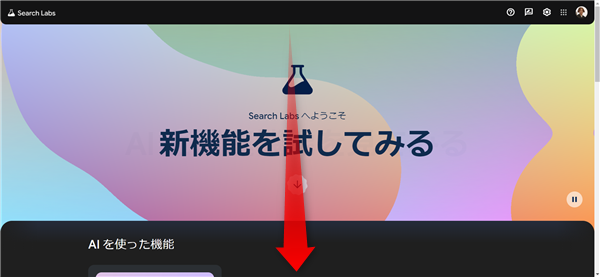
こちらの画面が開くので下へスクロールして
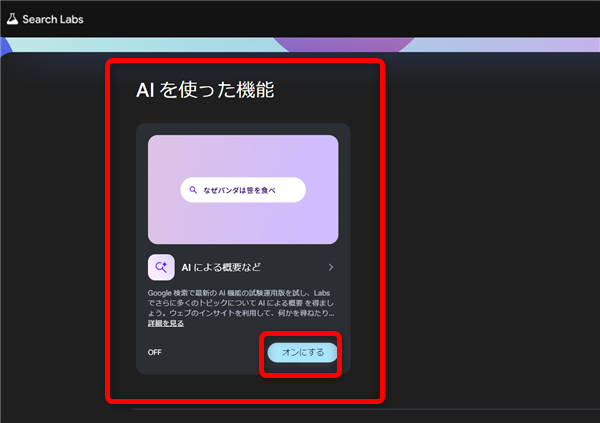
AIを使った機能の「AIによる概要など」の右下の「オンにする」をクリックします。
4、
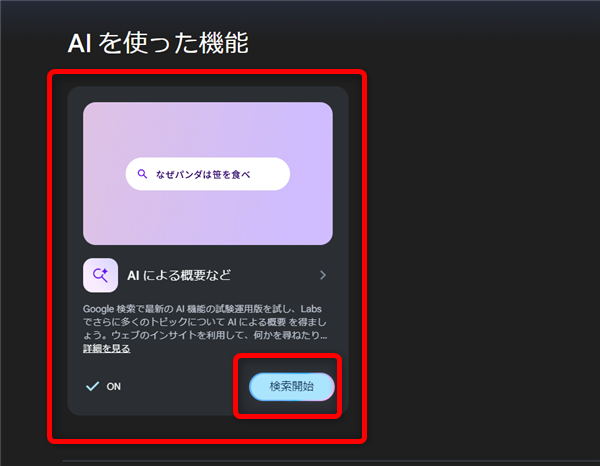
表示がこのように切り替わりますので「検索開始」をクリックして、
早速検索をしてみましょう。
5、
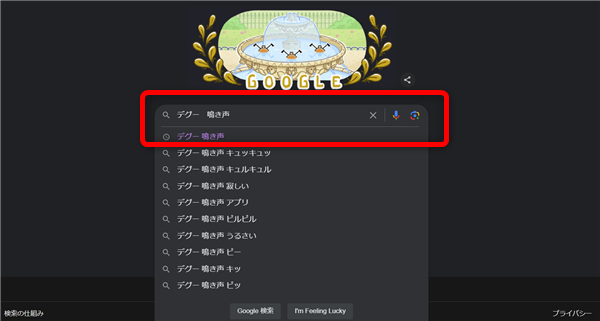
いつも通りの検索画面が開くので、検索をしてみます。
6、
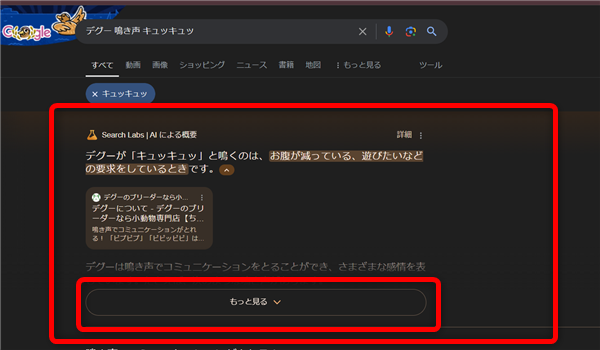
すると検索結果の一番上に「AIによる概要」として、検索結果の内容をまとめたものが
表示されます。
7、
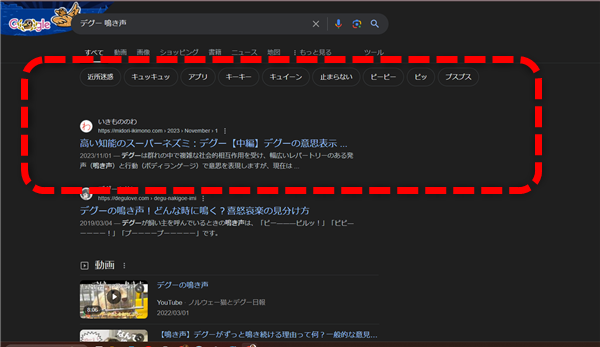
しかし、この「AIによる概要」は必ず表示されるわけではないようで、
表示されないこともあります。
8、
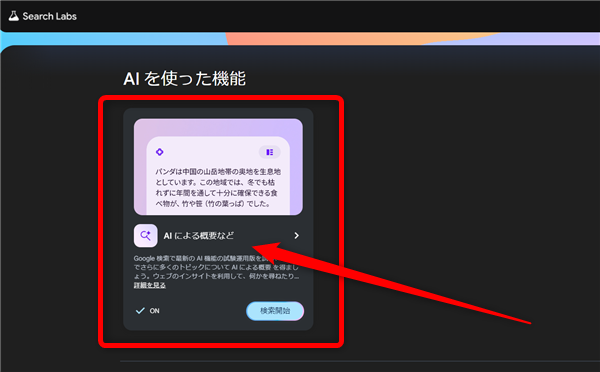
不要な場合は、先程のSeach Labsのページを開いて「AIによる概要など」の項目をクリック
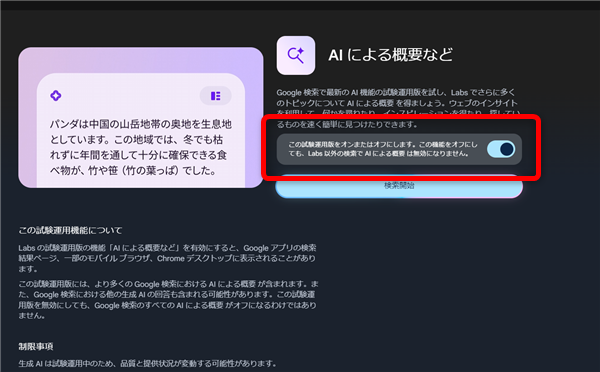
スイッチをオフにしてください。
しかし、ここに記載があるように、
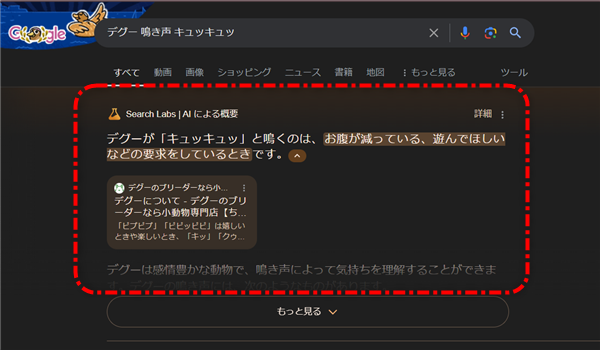
オフにしていても場合によってはAIによる概要が表示されてしまうこともあるようです。
スマホから
★Googleアプリを使用します。持っていない場合はこちらから
1、
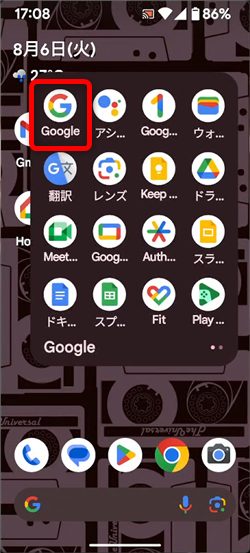
Googleアプリを起動して必ずGoogleアカウントにログインします。
2、
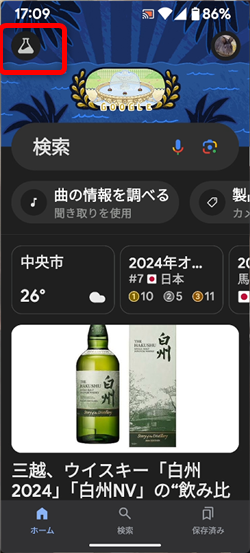
画面左上のフラスコマークをタップ
3、
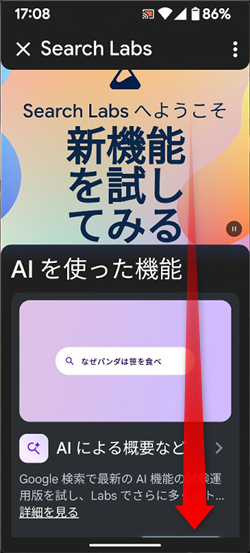
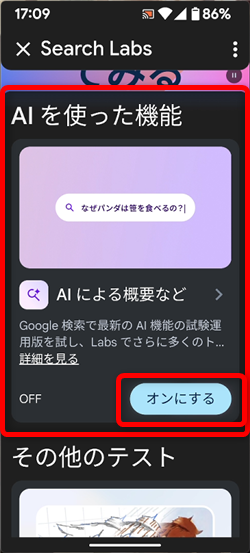
画面を下へスクロールして、AIを使った機能の「AIによる概要など」の「オンにする」をタップ
4、
表示がこのように切り替わりますので「検索開始」をクリックして、
早速検索をしてみましょう。
5、
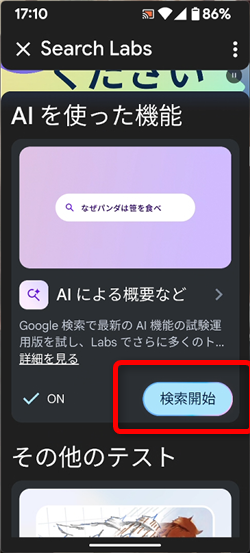
いつも通りの検索画面が開くので、検索をしてみます。
6、
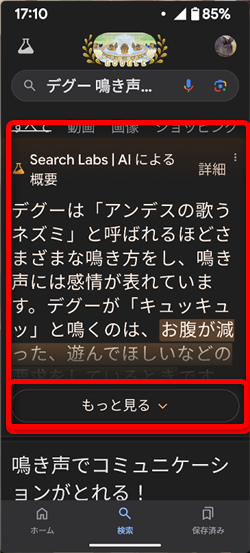
すると検索結果の一番上に「AIによる概要」として、検索結果の内容をまとめたものが
表示されます。
7、
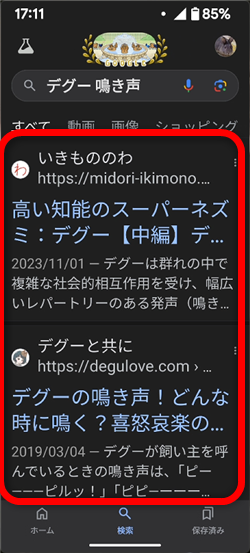
しかし、この「AIによる概要」は必ず表示されるわけではないようで、
表示されないこともあります。
8、
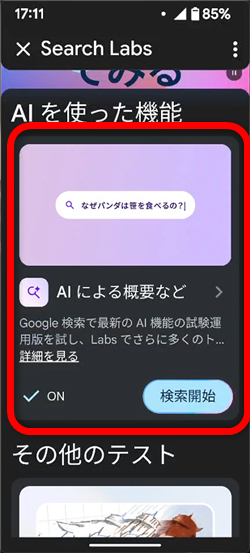
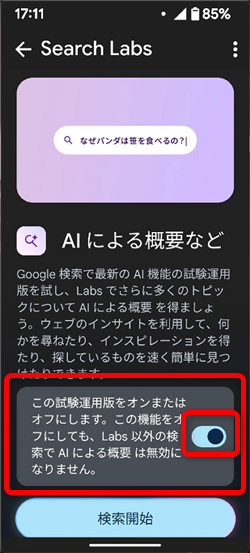
不要な場合は、先程のSeach Labsのページを開いて「AIによる概要など」の項目をクリックして
スイッチをオフにしてください。
しかし、ここに記載があるように、オフにしていても場合によってはAIによる概要が
表示されてしまうこともあるようです。
私も愛用中!使いやすい!動画編集ソフト











